Питање
Проблем: [Поправка] Дошло је до грешке приликом учитавања алатке за решавање проблема када се користи „Дијагностицирај ову везу“ или „Провери“
Здраво. Када покушам да користим алатку за решавање проблема за мрежне везе и притиснем „Диагносе Тхис Цоннецтион“ или „Валидате“ не ради и добијам грешку. Шта могу да урадим да ово поправим?
Решен одговор
Недавно су неки корисници наишли на проблеме када су покушавали да покрену алатку за решавање проблема у Центру за мрежу и дељење. На страници „Мрежне везе“ корисници пријављују да су кликнули на „Диагносе Тхис Цоннецтион“ или „Валидате“ и добили грешку 0к80004005. Цела порука гласи како следи.
Дошло је до грешке при учитавању алатке за решавање проблема:
Дошло је до неочекиване грешке. Чаробњак за решавање проблема не може да настави.
Проблем се јавља на Виндовс 10 и Виндовс 11. Испоставило се да су кривци проблема ажурирања за Виндовс. У оперативном систему Виндовс 10, корисници кажу да су добили грешку након инсталирања КБ5014699[1] и КБ5014697 ажурирања, а на Виндовс 11 – КБ5014668 и КБ5014697[2] за које се сумња да изазивају проблем са алатком за решавање проблема. Ово није први пут да ажурирања за Виндовс изазивају проблеме. Још 2021. писали смо о грешка мрежног штампања 0к0000011б.
У овом водичу ћете пронаћи 3 методе које вам могу помоћи да поправите грешку која се јавља приликом учитавања алатке за решавање проблема када користите „Дијагностицирај ову везу“ или „Валидате“. Међутим, решавање проблема може бити дуготрајан процес, тако да такође можете скенирати своју машину помоћу алата за одржавање као што је РеимагеМац машина за прање веша Кс9. Може да поправи различите системске грешке, БСОД-ове,[3] оштећене датотеке и проблеми са регистром. У супротном, пратите упутства у наставку.
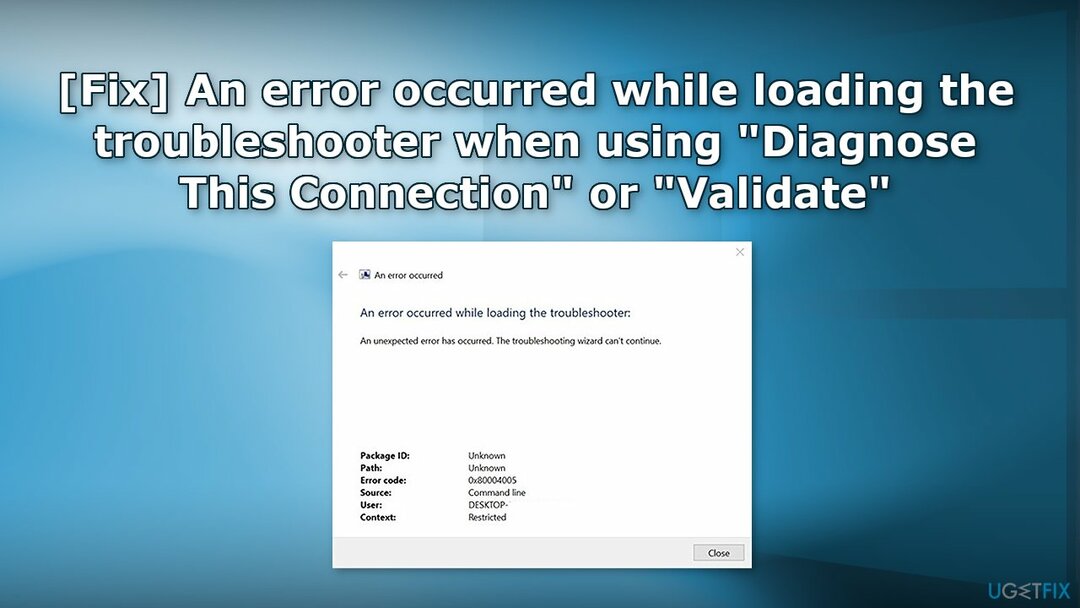
Решење 1. Деинсталирајте Виндовс Упдатес
Да бисте поправили оштећени систем, морате купити лиценцирану верзију Реимаге Реимаге.
Виндовс 10:
- Отвори Подешавања и кликните на Ажурирање и безбедност
- Изабери Виндовс Упдате и притисните на Ажурирај историју линк
- Кликните Деинсталирајте ажурирања дугме
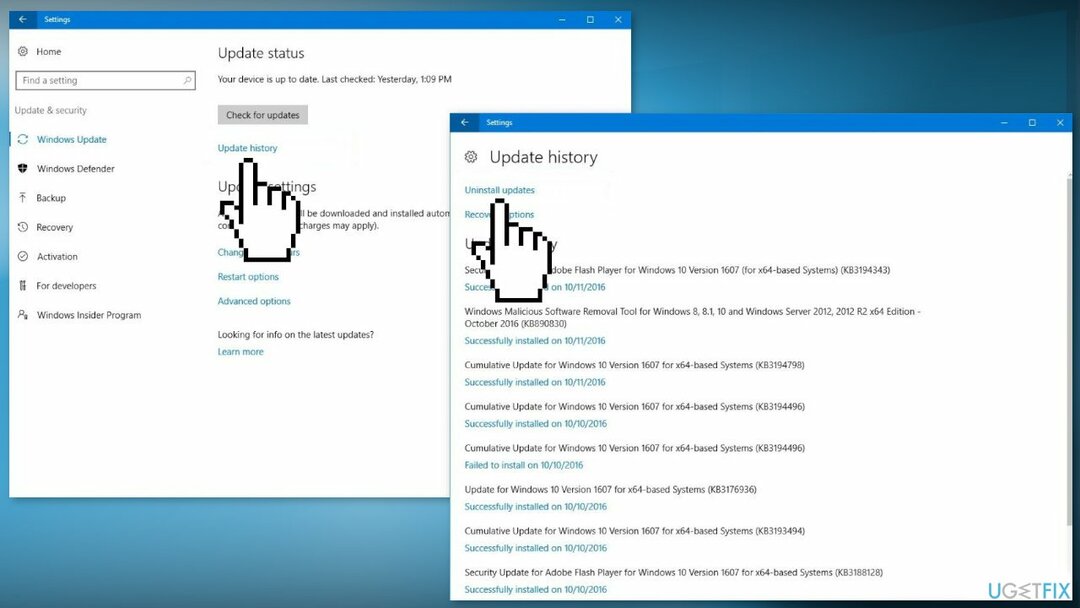
- Изаберите КБ5014699 и/или КБ5014697 ажурирајте и кликните на Деинсталирај дугме
- Кликните да за потврду
- Кликните Рестарт сада да поново покренете рачунар
Виндовс 11:
- У Подешавања, са леве бочне траке изаберите Виндовс Упдате
- На Виндовс Упдате страницу, кликните Ажурирај историју
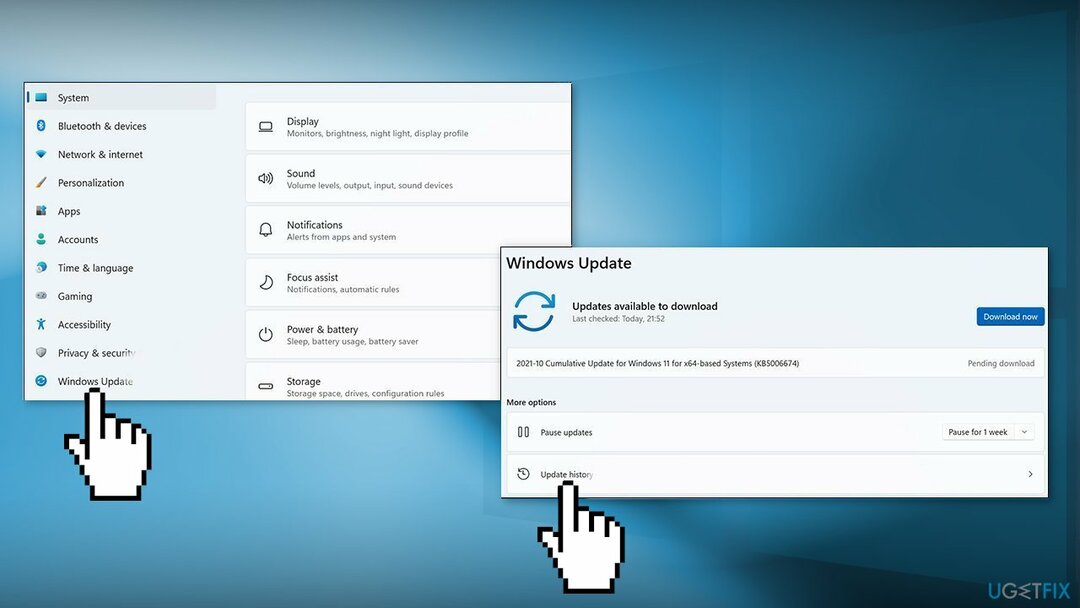
- Од Повезана подешавања одељак, изаберите Деинсталирајте ажурирања
- Изаберите КБ5014668 и/или КБ5014697 на листи, а затим кликните Деинсталирај
- Кликните да у одзивнику за наставак
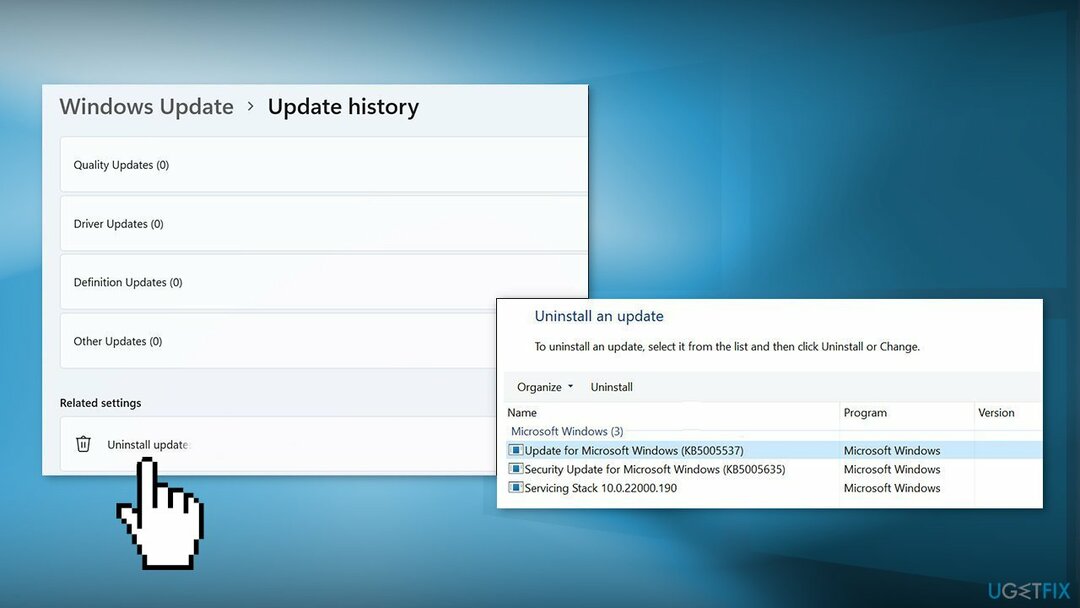
Такође можете да паузирате ажурирања да бисте спречили да се аутоматски инсталирају Мицрософт решава проблем:
- Иди на Подешавања и бирај Ажурирање и безбедност
- Уверите се да сте унутра Одељак Виндовс Упдате
- Поред Паузирајте ажурирања, изаберите дужину паузе коју желите
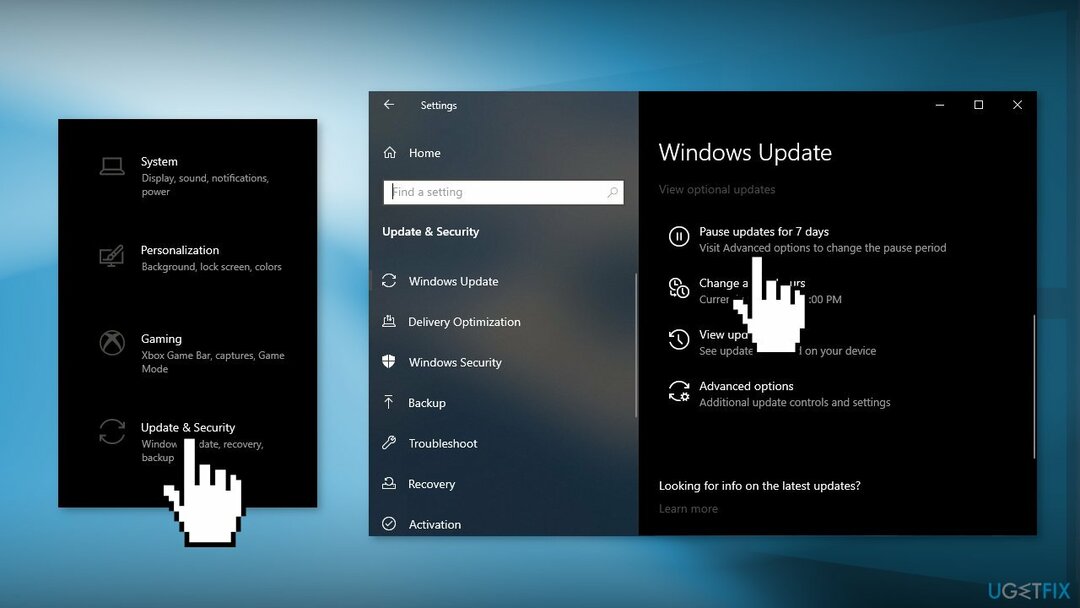
Решење 2. Користите тачку враћања
Да бисте поправили оштећени систем, морате купити лиценцирану верзију Реимаге Реимаге.
Процес овог корака је исти у Виндовс 11 и Виндовс 10. Имајте на уму да враћање система на претходну тачку може довести до губитка апликација ако сте их инсталирали у том временском периоду.
- Идите у мени Старт, откуцајте
обновити, и кликните на Направите тачку враћања - Кликните Систем Ресторе, а затим пратите упутства док не будете могли да изаберете тачку враћања
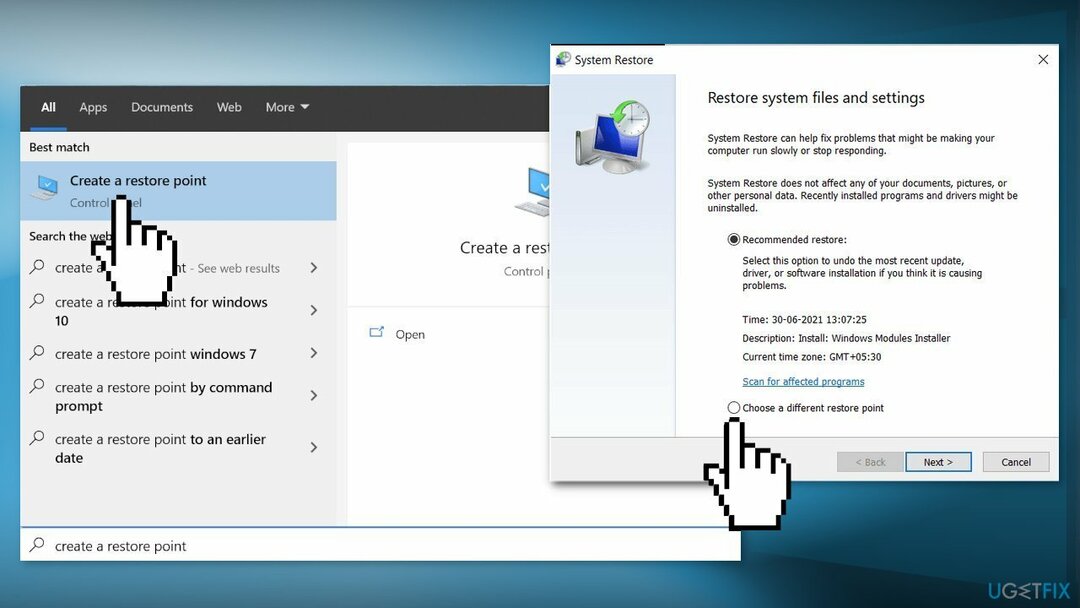
- Изаберите ону коју желите (идеално пре него што је дошло до грешке алатке за решавање проблема) и наставите са процесом
Решење 3. Ресетујте Виндовс
Да бисте поправили оштећени систем, морате купити лиценцирану верзију Реимаге Реимаге.
- Покрените Виндовс подешавања и изаберите Ажурирање и безбедност са листе доступних опција
- Изаберите Опоравак са левог окна и притисните Почети испод Ресетујте овај рачунар
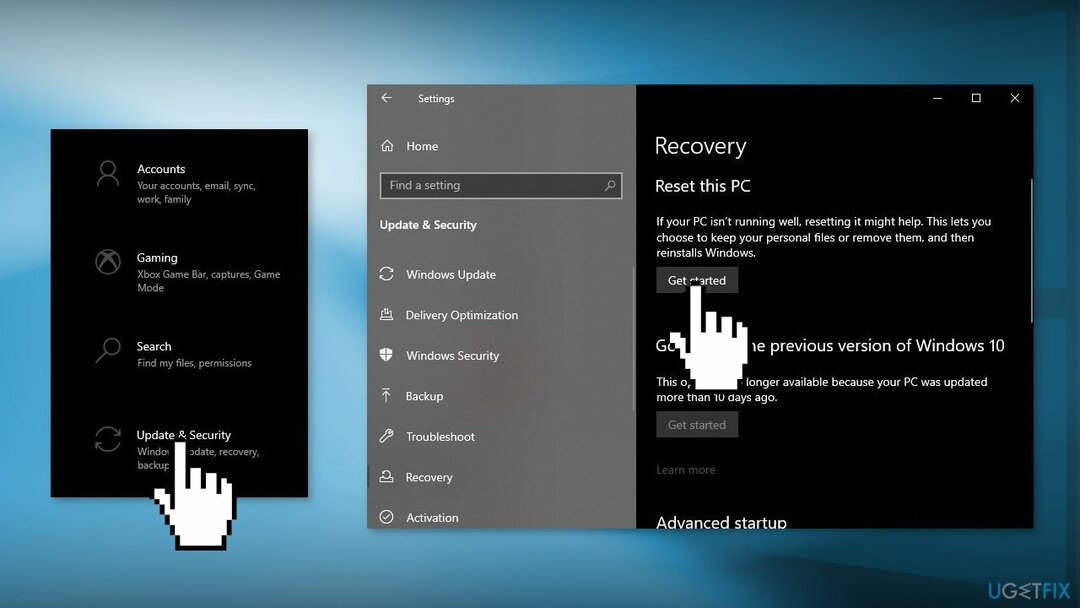
- Изаберите Задржи моје фајлове
- Пратите упутства на екрану да бисте наставили и сачекајте да се рачунар ресетује
- Када се процес заврши, проверите да ли услуга ТПМ Провисионинг ради
Аутоматски поправите своје грешке
тим угетфик.цом покушава да да све од себе да помогне корисницима да пронађу најбоља решења за отклањање својих грешака. Ако не желите да се борите са техникама ручне поправке, користите аутоматски софтвер. Сви препоручени производи су тестирани и одобрени од стране наших професионалаца. Алатке које можете да користите да поправите грешку су наведене у наставку:
Понуда
урадите то сада!
Преузмите поправкуСрећа
Гаранција
урадите то сада!
Преузмите поправкуСрећа
Гаранција
Ако нисте успели да исправите грешку користећи Реимаге, обратите се нашем тиму за подршку за помоћ. Молимо вас да нам кажете све детаље за које мислите да бисмо требали да знамо о вашем проблему.
Овај патентирани процес поправке користи базу података од 25 милиона компоненти које могу заменити било коју оштећену или недостајућу датотеку на рачунару корисника.
Да бисте поправили оштећени систем, морате купити лиценцирану верзију Реимаге алат за уклањање злонамерног софтвера.

ВПН је кључан када је у питању приватност корисника. Мрежне трагаче као што су колачићи не могу да користе само платформе друштвених медија и друге веб локације, већ и ваш добављач интернет услуга и влада. Чак и ако примените најбезбеднија подешавања преко свог веб претраживача, и даље можете бити праћени путем апликација које су повезане на интернет. Осим тога, претраживачи фокусирани на приватност као што је Тор нису оптималан избор због смањене брзине везе. Најбоље решење за вашу коначну приватност је Приватни приступ интернету – будите анонимни и сигурни на мрежи.
Софтвер за опоравак података је једна од опција која вам може помоћи опоравити своје датотеке. Једном када избришете датотеку, она не нестаје у ваздуху – остаје на вашем систему све док нема нових података на њој. Дата Рецовери Про је софтвер за опоравак који тражи радне копије избрисаних датотека на вашем чврстом диску. Коришћењем алата можете спречити губитак вредних докумената, школских радова, личних слика и других важних датотека.